Czy zdarzyło Ci się kiedyś zgadywać, jakie jest Twoje hasło Apple, ale nie możesz go zapamiętać? Być może chcesz zachować kopię zapasową hasła, jeśli urządzenie, którego używasz, zostanie zgubione lub zniszczone. Ponieważ jesteśmy teraz w epoce nowożytnej, eksportowanie haseł Apple to prosty proces, który można wykonać na urządzeniach iPhone, iPad, Mac, a nawet urządzeniach z systemem Windows. Zapisz swoją kompilację informacji o koncie i hasła jako plik CSV, aby ją udostępnić lub przechowywać jako kopię zapasową. Niezależnie od tego, czy jesteś osobą obeznaną z technologią, czy dopiero zaczynasz odkrywać cyfrowy świat, uczysz się eksportuj hasła Apple do CSV na wielu urządzeniach może czasem okazać się pomocne. Więc zacznijmy!
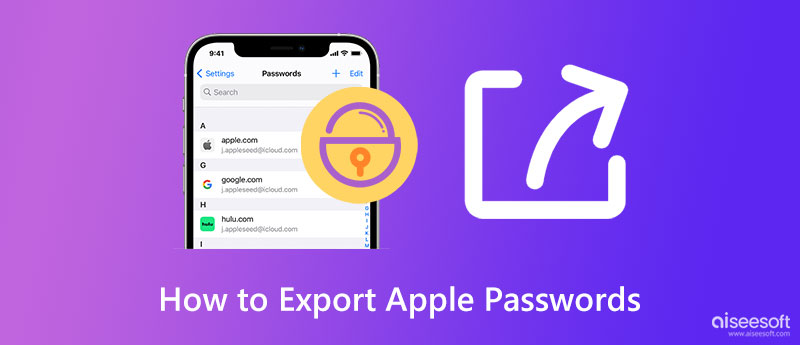
Aiseesoft Menedżer haseł iPhone'a oferuje doskonałego menedżera iOS, którego można łatwo używać do eksportowania haseł z iPhone'a. Dzięki tej aplikacji możesz sprawdzić wszystkie istniejące informacje o hasłach zapisane w systemie iOS oraz przeglądać je i eksportować w posortowany sposób. Dodatkowo możesz dodać hasło do pliku CSV, aby nikt nie mógł uzyskać do niego dostępu, chyba że ma ustawione przez Ciebie hasło. Nie potrzebujesz umiejętności, aby rozwiązać ten problem, ponieważ aplikacja wykona za Ciebie wszystkie skomplikowane zadania, ale wystarczy kliknąć odpowiedni przycisk. Możesz wykonać samouczek krok po kroku, który dodaliśmy dla osób korzystających z iPhone'a, które chcą wyodrębnić wszystkie dane logowania za pomocą tej aplikacji.
100% bezpieczeństwa. Bez reklam.
100% bezpieczeństwa. Bez reklam.
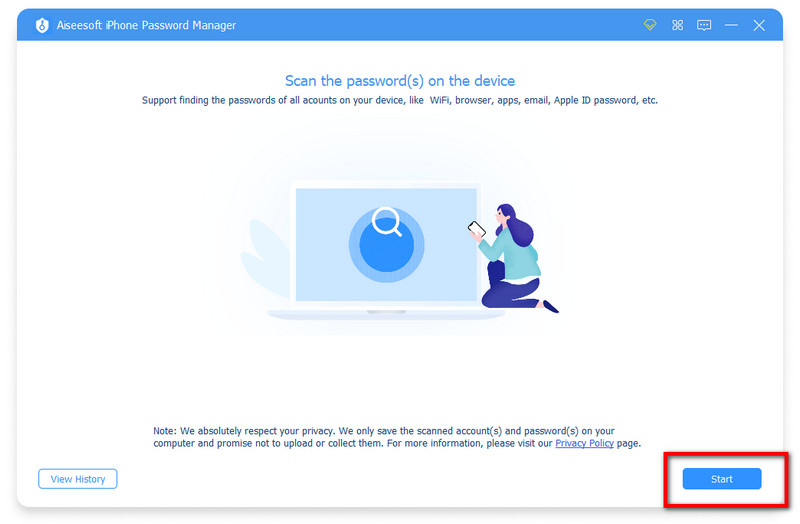
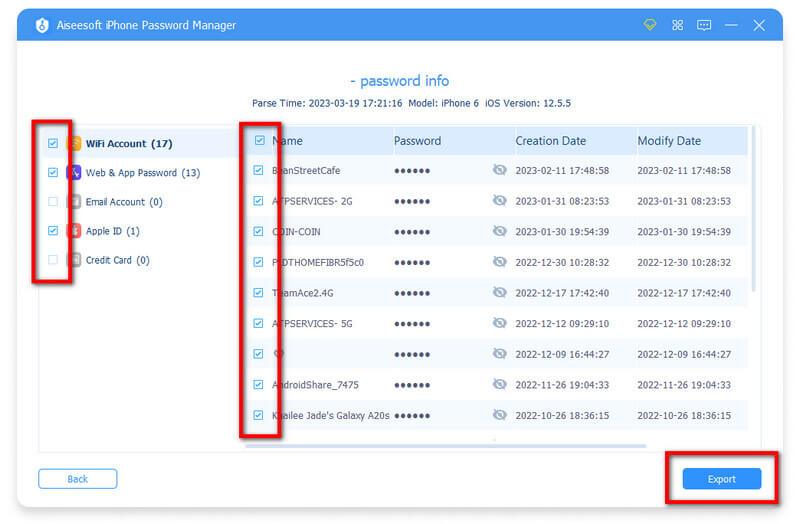
Ponieważ urządzenia Apple są w większości połączone z wiodącą usługą w chmurze, iCloud, wszystkie zaktualizowane i zapisane hasła do pęku kluczy są teraz dostępne w całym systemie po zalogowaniu się do konta. Możesz łatwo przeglądać, zmieniać i usuwać wszystkie zapisane na nim hasła poprzez Preferencje systemu. Ale dzisiaj zajmiemy się skutecznym sposobem łatwego eksportowania hasła pęku kluczy na komputerze Mac. Postępuj zgodnie z poniższym samouczkiem, aby się nie zgubić.

Tak, dobrze przeczytałeś! Możesz teraz wyeksportować hasło pęku kluczy iCloud w systemie Windows za pomocą Windows iCloud wersja tego. Dzięki tej aplikacji możesz przechowywać swoje zdjęcia, filmy, pocztę, dane i inne ważne informacje, które może przechowywać iCloud na komputerze Mac. Po zaktualizowaniu zdjęcia w produkcie Apple zaktualizuje ono również dane osadzone w wersji aplikacji dla systemu Windows. Chociaż kroki, które należy wykonać, mogą być mylące, muszą przejść przez wiele procesów. Podobno chcesz wiedzieć, jak przeglądać i zarządzać swoim hasłem na komputerze z systemem Windows za pośrednictwem tej aplikacji. W takim przypadku postępuj zgodnie z poniższym samouczkiem.
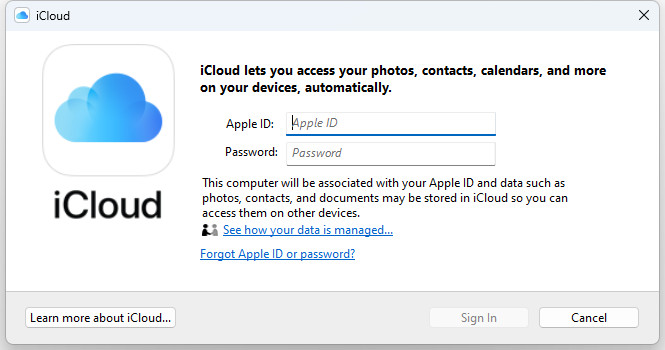
Czy można zsynchronizować hasła z iPhone'a na Maca?
Tak, jest to możliwe, zwłaszcza jeśli skonfigurujesz pęku kluczy iCloud. Jest to najlepsze rozwiązanie, jeśli masz dość umieszczania danych logowania na każdej stronie internetowej lub aplikacji, z której korzystasz na nowszym urządzeniu. Jeśli chcesz synchronizować hasła na urządzeniach Apple poza tym, o czym wspomnieliśmy, możesz zapoznać się z samouczkiem w Internecie.
Czy moje konto zapisuje w pęku kluczy iCloud bezpieczne?
Z pewnością jest zabezpieczony we wspomnianej aplikacji, ponieważ wykorzystuje szyfrowanie, dzięki czemu nikt nie może ominąć Twojego konta ani uzyskać do niego dostępu bez zalogowania się na urządzeniu lub zatwierdzenia przez Ciebie.
Czy moje eksportowane hasło Apple może wyciec?
Jeśli udostępnisz wyeksportowane hasło Apple innym osobom, wszystkie zapisane konta zostaną ujawnione. Upewnij się i bądź ostrożny przy przesyłaniu ważnych plików, takich jak Twoje konto, jeśli nie chcesz, aby ktokolwiek rozpowszechniał je wśród innych.
Wnioski
Łatwe, prawda? Eksportowanie haseł Apple do pliku CSV stało się możliwe dzięki samouczkowi i narzędziom, które dodaliśmy do tego artykułu. Mamy nadzieję, że informacje te zawierają wszystkie pomysły, których będziesz kiedykolwiek potrzebować, aby wyeksportować hasła Apple.

iPhone Password Manager to świetne narzędzie do znajdowania wszystkich haseł i kont zapisanych na iPhonie. Może również eksportować i tworzyć kopie zapasowe haseł.
100% bezpieczeństwa. Bez reklam.
100% bezpieczeństwa. Bez reklam.